
发布时间:2023-03-06 来源:win7旗舰版 浏览量:
|
U盘,全称USB闪存盘,英文名“USB flash disk”。 它是一种使用USB接口的无需物理驱动器的微型高容量移动存储产品,通过USB接口与电脑连接,实现即插即用。U盘连接到电脑的USB接口后,U盘的资料可与电脑交换。而之后生产的类似技术的设备由于朗科已进行专利注册,而不能再称之为“优盘”,而改称“U盘”。后来,U盘这个称呼因其简单易记而因而广为人知,是移动存储设备之一。现在市面上出现了许多支持多种端口的U盘,即三通U盘(USB电脑端口、iOS苹果接口、安卓接口)。 一般我们将U盘连接到电脑后,打开计算机硬盘就可以找到U盘盘符,但是有些朋友将U盘连接到电脑后,却怎么也找不到U盘盘符,这是怎么回事呢?下面小编就跟大家分析一下U盘连接电脑却找不到盘符的原因和解决方法,一起来了解一下吧。
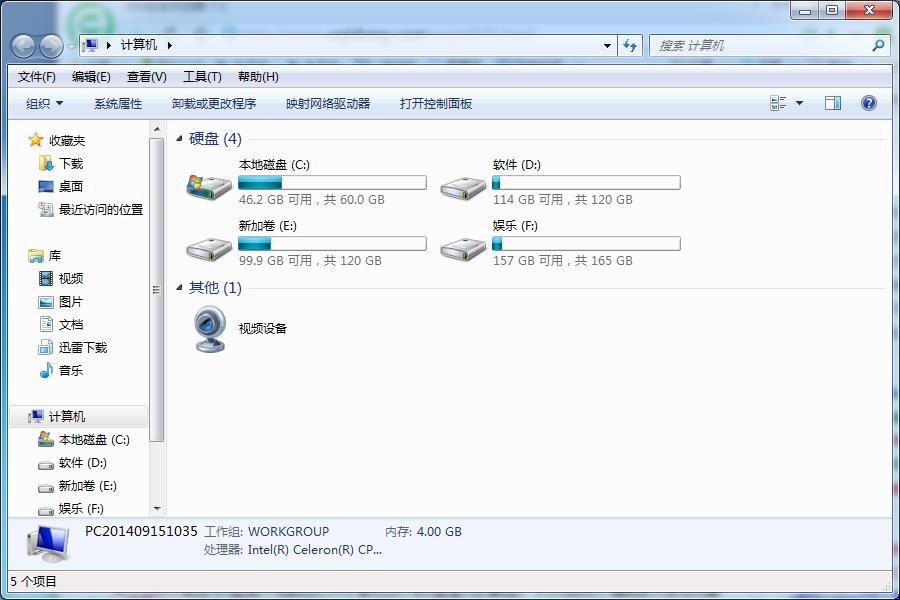 问题分析与解决方案: 1、将u盘插入其他电脑看是否能读取出来。如果还是读取失败,则说明是u盘有问题;否则,说明是电脑的问题。 2、如果是u盘原因导致,我们可以到网上搜索相关教程或找专业人士进行磁盘修复。 3、如果是电脑问题则可以通过下面的方法解决: ①按组合键(win键+R)打开运行窗口,输入“regedit”后按回车键确认,如下图所示:
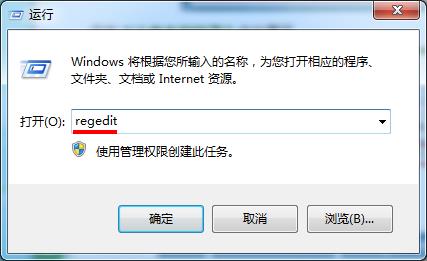 ②打开注册表编辑器后,依次展开HKEY_CURRENT_USER→software→Microsoft→Windows→CurrentVersion→Ploicies→Explorer,找到“NoDrives”的选项后将其删除即可,如下图所示:
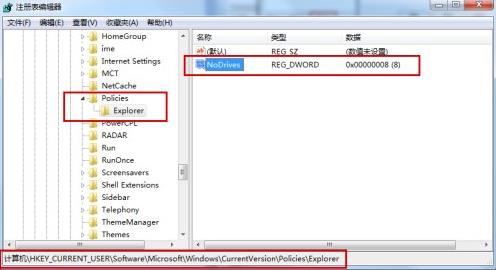 ③重启电脑。 如果大家将U盘连接电脑却找不到盘符的话,可以尝试用上面的方法来解决,应该就可以找到盘符了。 U盘最大的优点就是:小巧便于携带、存储容量大、价格便宜、性能可靠。 |
一般我们将U盘连接到电脑后,打开计算机硬盘就可以找到U盘盘符,但是有些朋友将U盘连接到电脑后,却怎
u盘连接电脑提示磁盘未被格式化怎么解决?u盘在使用过程中遇到问题总是难免的,所以我们需要掌握一系列
一位用户说在win7系统中打开设备管理器发现“unknown Device”出现感叹号,设备驱动无
如何将u盘连接电脑自动备份文件夹?u盘文件进行备份是很多小伙伴一直在坚持的事情,但是每天的数据文件